教你win7如何设置屏幕时间
- 分类:Win7 教程 回答于: 2019年01月22日 08:30:00
最近有不少朋友都想知道win7怎么设置屏幕保护,设置屏幕保护的方法其实很简单,大家要想知道怎么操作的话,那小编自然是会告知大家的。那么废话不多说,现在就来看看小编在win7系统下设置屏幕保护的吧。
很多时候,我们都会需要为电脑设置一下屏幕保护,但要是不知道怎么设置的话该怎么办呢?这个好解决,不是什么难题,刚好小编知道操作操作,下面就给大家介绍一下win7设置屏幕保护的方法。
1,首先点击菜单按钮,选择控制面板

win7屏幕保护设置电脑图解1
2,然后在打开的页面中,选择账户和家庭安全

电脑电脑图解2
3,在左侧边栏打开外观和个性化

win7屏幕保护设置电脑图解3
4,在个性化栏目下,选择更改屏幕保护程序

win7电脑图解4
5,这时等待时间可以根据自己的情况进行设置

win7屏幕保护设置电脑图解5
6,设置完毕之后,直接点击确定退出就可以了
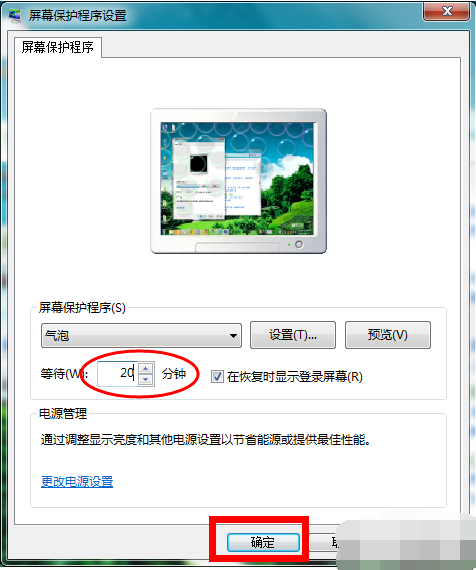
电脑电脑图解6
以上就是win7设置屏幕保护的操作步骤了,你学会了吗?
 有用
26
有用
26


 小白系统
小白系统


 1000
1000 1000
1000 1000
1000 1000
1000 1000
1000 1000
1000 1000
1000 1000
1000 1000
1000 1000
1000猜您喜欢
- 笔者教你如何调节电脑屏幕亮度..2018/12/05
- win7截图快捷键怎么使用2023/01/24
- 非uefi安装win7系统教程2022/06/19
- qq远程控制,怎样进行远程控制制作步骤..2018/08/22
- 跟大家聊聊小米笔记本怎么重装系统win..2021/06/26
- 深度win7怎么下载2023/02/20
相关推荐
- 两台电脑共享文件,小编教你两台电脑如..2018/05/29
- 笔记本电脑怎样重装系统win7旗舰版的..2021/10/29
- win7一键装机教程2021/05/15
- 电脑怎么重装系统win7的教程..2021/11/17
- 怎么给电脑设置密码,小编教你电脑怎么..2018/05/26
- ie11?win7?64,小编教你win7 64位系统..2018/04/16

















